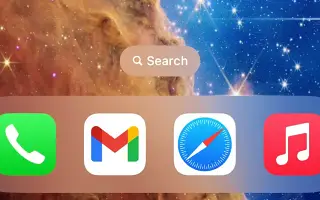Este artículo es una guía de configuración con capturas de pantalla para aquellos que buscan cómo eliminar el botón de búsqueda de la pantalla de inicio en el iPhone.
Apple presentó iOS 16 en el evento anual WWDC 2022 de Apple y lanzó su primera versión beta en julio. Después de eso, se lanzó una versión estable de iOS 16 el 12 de septiembre de 2022. Ahora está creando más entusiasmo a medida que se lanza la versión estable a los usuarios.
Se espera que el nuevo iOS 16 sea un gran éxito con la introducción de muchas funciones nuevas. En el último iOS 16, obtienes una pantalla de bloqueo rediseñada, animaciones mejoradas, opciones de privacidad mejoradas y más.
Si acabas de actualizar a iOS 16, lo primero que llama tu atención es el botón de búsqueda en la pantalla de inicio. El nuevo botón de búsqueda está justo encima del muelle y facilitará la búsqueda.
A continuación, comparto cómo eliminar el botón de búsqueda de la pantalla de inicio en el iPhone. Sigue desplazándote para comprobarlo.
Eliminar el botón de búsqueda de la pantalla de inicio en iOS 16
El problema es que cualquiera que sepa cómo buscar en un iPhone puede encontrar inútil el nuevo botón de búsqueda. Ocupa espacio en la pantalla y estropea tu experiencia con el fondo de pantalla. Entonces, si cree que el nuevo botón de búsqueda es una distracción innecesaria, puede eliminarlo fácilmente.
A continuación , compartiré una guía paso a paso sobre cómo eliminar el botón de búsqueda de la pantalla de inicio en iOS 16 .
- Primero , abra la aplicación Configuración en su iPhone.

- En la aplicación Configuración, desplácese hacia abajo y toque Pantalla de inicio .
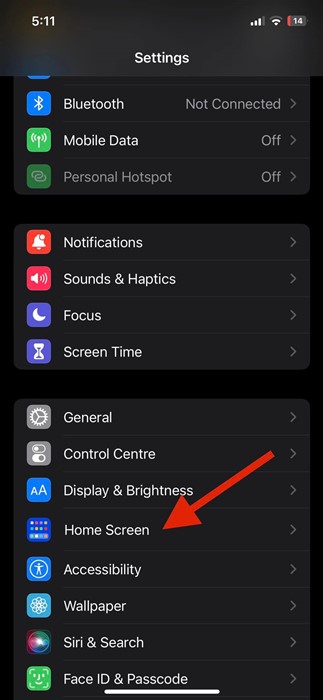
- En la pantalla de inicio, desplácese hacia abajo hasta la sección Buscar. Desactive el interruptor ‘ Mostrar en la pantalla de inicio ‘ en Buscar .
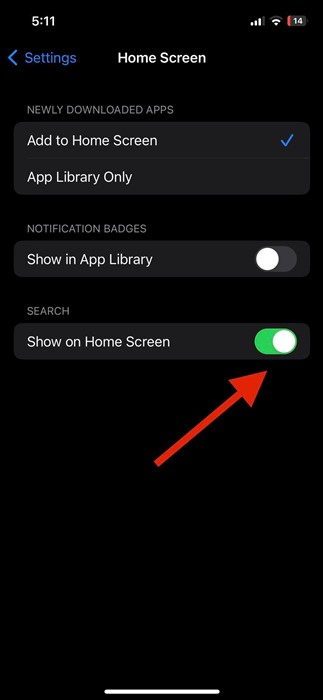
- Esto deshabilitará el botón de búsqueda de la pantalla de inicio en su iPhone.
Así es como se elimina el botón de búsqueda de la pantalla de inicio en Apple iPhone (iOS 16).
El botón de búsqueda de la pantalla de inicio es muy apreciado, pero el iPhone sigue siendo inútil ya que ayuda a los usuarios a buscar archivos, aplicaciones, mensajes, correo, contactos y más sin un botón de búsqueda.
Arriba hemos visto cómo eliminar el botón de búsqueda de la pantalla de inicio en el iPhone. Esperamos que esta información le haya ayudado a encontrar lo que necesita.